Personen zoeken en je locatie delen met Zoek mijn
Lees hier hoe je de Zoek mijn-app gebruikt om je locatie te delen met vrienden en gezinsleden. Je kunt zelfs locatiegebaseerde meldingen instellen, zodat je weet of iemand van een locatie is vertrokken of net thuis is aangekomen, of de exacte locatie van een vriend kunt zien wanneer je in de buurt bent.
Je locatie delen
Wanneer 'Deel mijn locatie' is ingeschakeld, kun je met 'Zoek mijn' je locatie met vrienden, familie en contacten delen vanaf je iPhone of iPad. Je kunt je locatie ook delen in de Zoek personen-app in watchOS 6 of nieuwer met Apple Watch-modellen met gps en een mobiele verbinding die gekoppeld zijn met je iPhone.
Als jij en degene met wie je je locatie deelt allebei een iPhone hebben met iOS 15 of nieuwer, deel je je live locatie, zodat de ander je locatie in realtime kan zien. Als je onderweg bent, kunnen ze zien welke kant je opgaat en hoe snel je gaat.
Als je al 'Delen met gezin' hebt geconfigureerd en je je locatie deelt, verschijnen je gezinsleden automatisch in 'Zoek mijn'.
Je kunt je locatie ook delen in Berichten en Kaarten
Locaties kunnen niet worden gedeeld in Zuid-Korea en mogelijk ook niet in andere regio's vanwege de lokale wetgeving.
Met personen delen
Open de Zoek mijn-app en selecteer het tabblad 'Personen'.
Tik op de .
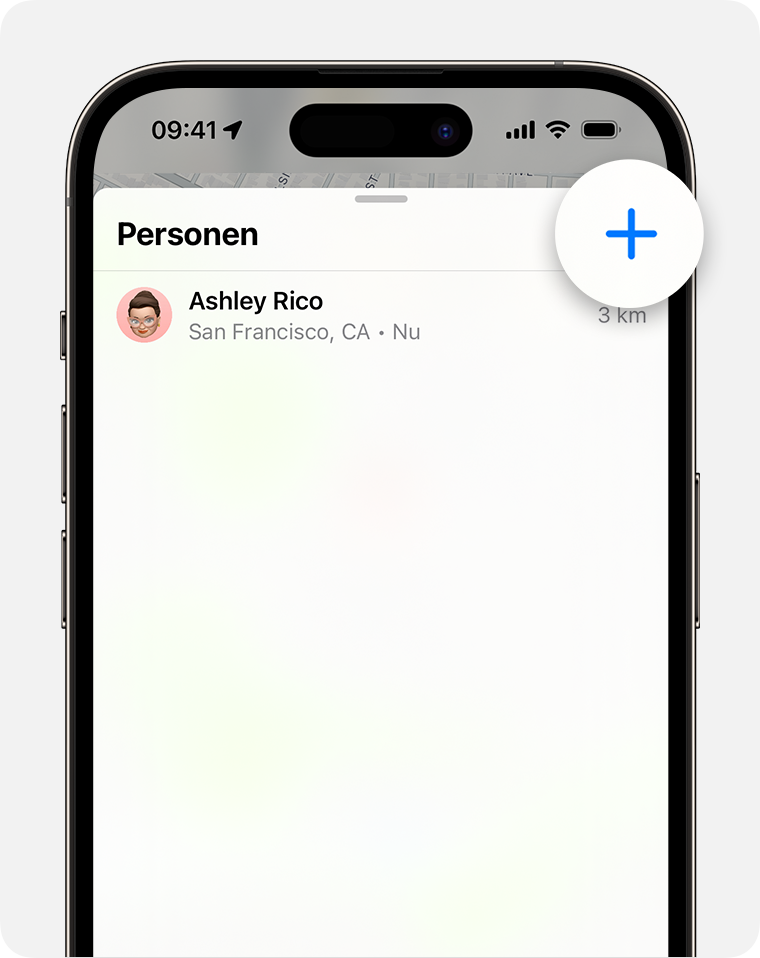
Selecteer 'Deel mijn locatie'.
Voer de naam of het telefoonnummer in van de persoon met wie je je locatie wilt delen.
Selecteer 'Verstuur'.
Kies ervoor om gedurende één uur, tot het einde van de dag of voor altijd te delen.
Wanneer je je locatie met iemand deelt, heeft deze persoon de mogelijkheid om zijn of haar locatie ook met jou te delen.
Je locatie een naam geven
Je kunt locaties die je vaak bezoekt een naam geven:
Open de Zoek mijn-app en selecteer het tabblad 'Ik'.
Scrol omlaag en tik op 'Locatie'.
Selecteer 'Thuis', 'Werk', 'School', 'Sportschool', 'Geen' of tik op 'Voeg aangepast label toe' om een eigen naam aan te maken.
Het apparaat voor delen wijzigen
Als je het apparaat wilt wijzigen waarmee je je locatie deelt, open je 'Zoek mijn' op het apparaat van waaraf je wilt delen. Selecteer het tabblad 'Ik', en kies vervolgens 'Gebruik deze [device] als mijn locatie'.
Je locatie delen via satelliet
Op iPhone 14- (met iOS 16.1 of nieuwer) of iPhone 15-modellen kun je je locatie delen via satelliet wanneer je je buiten het bereik van mobiele netwerken en wifi bevindt. Als je je locatie via satelliet met iemand wilt kunnen delen, moet je je locatie al met die persoon delen in Zoek mijn voordat je je buiten het bereik van mobiele telefoons en wifi begeeft. Je moet ook op een plek zijn waar het delen van locaties via satelliet beschikbaar is.
Je kunt elke 15 minuten je locatie via satelliet bijwerken.
Lees hoe je je locatie deelt via satelliet
De locatie volgen die een vriend heeft gedeeld
Als iemand de locatie met je deelt, of als jij vraagt om de locatie van die persoon en diegene ermee akkoord gaat die te delen, dan kun je de locatie volgen.
Vragen om iemands locatie te volgen
Om iemand anders te kunnen volgen, moet je eerst je locatie met die persoon delen. Voer vervolgens deze stappen uit:
Open de Zoek mijn-app en selecteer het tabblad 'Personen'.
Selecteer de persoon met wie je je locatie hebt gedeeld.
Scrol omlaag en kies 'Vraag om locatie te volgen'.
Reageren op een verzoek om het delen van locatie
Wanneer iemand een locatie met je deelt, kun je ervoor kiezen jouw locatie ook met die persoon te delen:
Open de Zoek mijn-app en selecteer het tabblad 'Personen'.
Kies 'Deel' onder de naam van de persoon die je een locatie heeft gestuurd, zodat die persoon jouw locatie kan volgen.
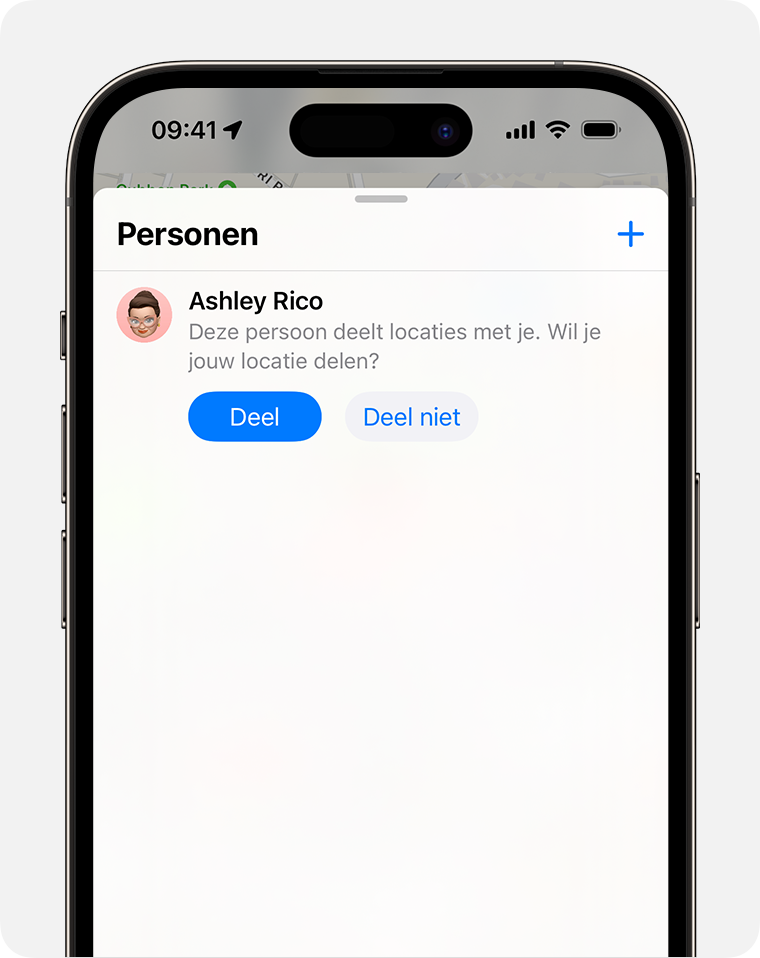
Als je je locatie niet met die persoon wilt delen, selecteer je 'Deel niet' (of 'Annuleer').
Locatiegebonden meldingen delen
Configureer herhaalde locatiegebonden meldingen om een bericht te krijgen wanneer iemand op een locatie is gearriveerd of deze heeft verlaten, of als deze persoon zich niet op een bepaalde plek bevindt binnen een specifiek tijdsbestek.
Een melding krijgen wanneer een vriend vertrekt of arriveert op een opgegeven locatie of zich niet op een locatie bevindt
Open de Zoek mijn-app en selecteer het tabblad 'Personen'.
Selecteer de persoon met wie je meldingen wilt delen.
Scrol omlaag en tik onder 'Meldingen' op 'Voeg toe'.
Tik op 'Meld aan mij' om een melding te krijgen wanneer een vriend van locatie is veranderd.* Tik op 'Meld aan vriend' om een melding aan een vriend te sturen wanneer je locatie is veranderd.
Onder 'Wanneer' selecteer je 'arriveert', 'vertrekt' of 'is niet bij'. Als je je locatiewijziging wilt delen, selecteer je 'Ik kom aan' of 'Ik vertrek'.
Tik onder 'Locatie' om je huidige locatie te selecteren of tik op 'Nieuwe locatie' om een andere te selecteren.
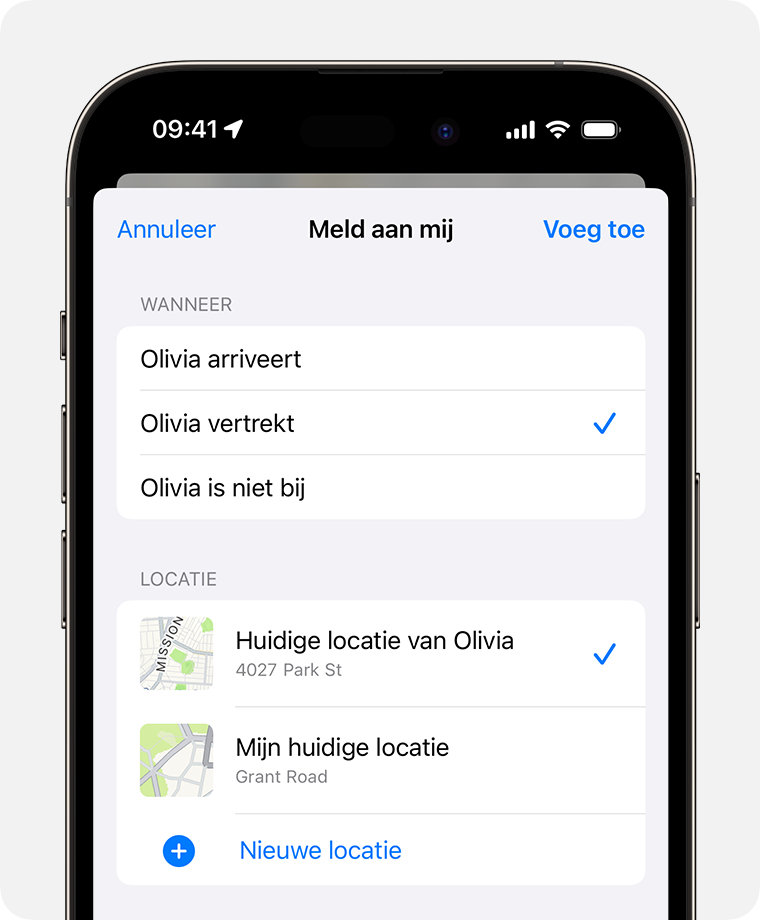
Onder 'Frequentie' selecteer je 'Slechts eenmaal' of 'Elke keer'.
* Wanneer je een locatiegebonden melding configureert, krijgt je vriend hiervan bericht. Voor herhaalde locatiegebonden meldingen moet je vriend de uitnodiging accepteren.
Een vriend vinden
Open de Zoek mijn-app en selecteer het tabblad 'Personen'.
Onder 'Personen' kies je de naam van de vriend die de locatie met je deelt.
Kies 'Route' om Kaarten te openen en volg de routebeschrijving naar die huidige locatie.
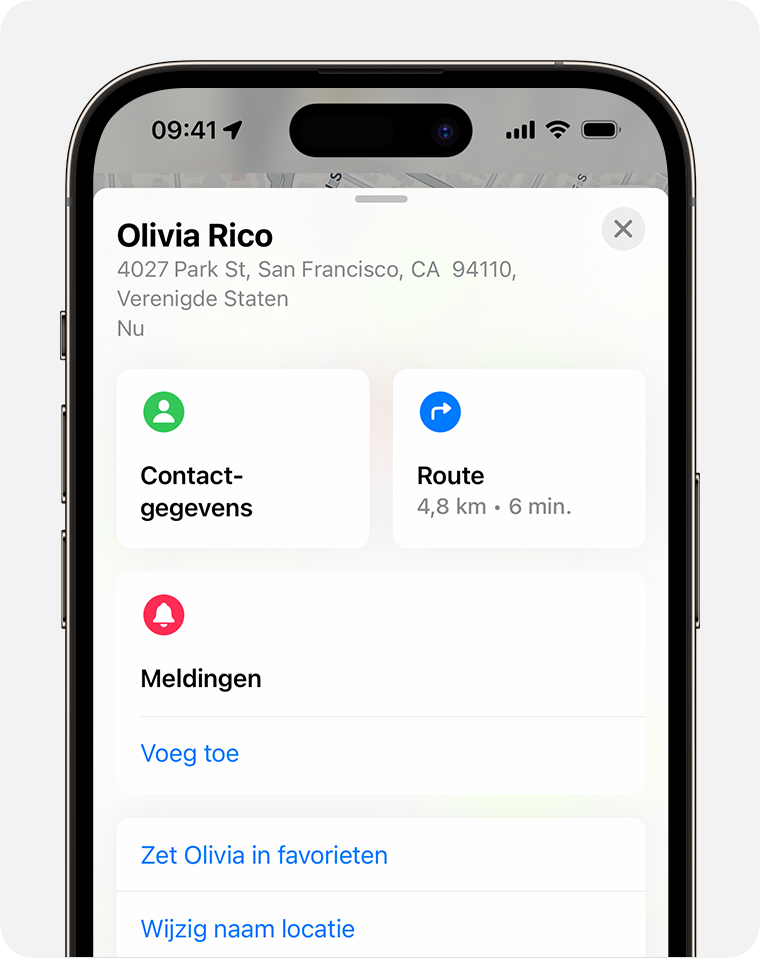
Als jouw locatie wordt weergegeven onder de naam van de vriend, volg je deze persoon niet. Als je 'Geen locatie gevonden' ziet staan, kan die persoon niet worden gevonden.
Wat je nog meer kunt doen
Open de Zoek mijn-app, selecteer het tabblad 'Personen' en kies vervolgens een naam. Je hebt de volgende mogelijkheden:
De contactkaart van die persoon bekijken.
'Route' selecteren om naar de locatie van de persoon te navigeren met Kaarten.
'Meldingen' kiezen om te kunnen zien wanneer de locatie van die persoon verandert, of om mensen te laten weten dat je locatie is veranderd.
De persoon toevoegen aan 'Favorieten' of hieruit verwijderen. Leden van 'Delen met gezin' kunnen niet worden verwijderd uit 'Favorieten'.
Selecteer 'Wijzig naam locatie' om hun locatie te labelen.
Als jij en je vriend of familielid een iPhone 15 of iPhone 15 Pro hebben, kun je de route naar de precieze locatie van de ander bekijken wanneer je in de buurt bent.
Lees hoe je 'Nauwkeurig zoeken' kunt gebruiken om met iemand af te spreken
'Nauwkeurig zoeken' kan maar door één persoon tegelijk worden gebruikt om een route naar een locatie te krijgen. Als je 'Zoek in de buurt' niet ziet voor een persoon met wie je locaties deelt, probeert iemand anders die persoon misschien al te vinden. Wacht even en probeer het dan opnieuw.
Stoppen met het delen van je locatie
Als je wilt stoppen met het delen van je locatie met anderen, volg je deze stappen. Je kunt ook stoppen met het delen van je locatie met een specifieke persoon of 'Sta vriendverzoeken toe' uitschakelen.
Open de Zoek mijn-app.
Selecteer het tabblad 'Ik'.
Schakel 'Deel mijn locatie' uit.
Stoppen met het delen met één persoon
Open de Zoek mijn-app en selecteer het tabblad 'Personen'.
Kies de persoon met wie je je locatie niet langer wilt delen.
Scrol omlaag en selecteer 'Stop delen van mijn locatie'.
'Sta vriendverzoeken toe' uitschakelen
Open de Zoek mijn-app.
Selecteer het tabblad 'Ik'.
Schakel 'Sta vriendverzoeken toe' uit.
Als je de Zoek mijn-app verwijdert, wordt je locatie nog steeds gedeeld. Mensen met wie je eerder je locatie hebt gedeeld, kunnen je locatie nog steeds zien. Als je wilt stoppen met het delen van je locatie, installeer je de Zoek mijn-app opnieuw en volg je de stappen om te stoppen met het delen van je locatie.
